
Photo by
42195
【忘備録】FILCO「Majestouch MINILA Air」日本語配列をMACで使えるように設定
FILCOのMINILAがサイズ的にも気に入っており、長く使用しているのだが、先日故障に伴い、メルカリにて中古品を購入。(公式では販売終了)
もともとWin用の配列のため、MACで設定を変えるのに試行錯誤したので、自分用にメモ。
MACとWINのキー配列の違い
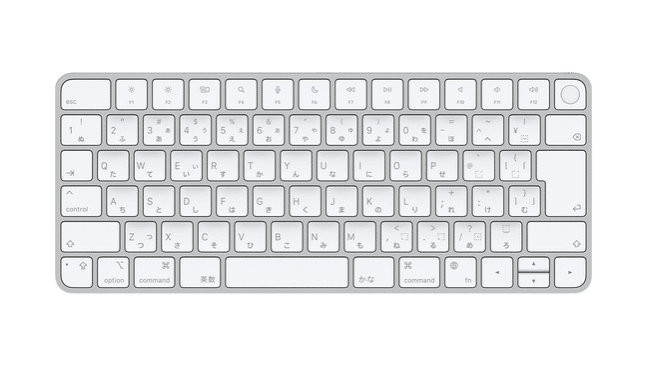

[CapsLock] [Ctrl] [Win] [左Alt] [英数][右Alt]の配置をMACに合わせていく。
最初にやるべきこととして、本体裏のDIPスイッチでキーコードを変更。
②をオンにして[CapsLock]と[Ctrl]を入れ替える。

Karabiner-Elementsを使ってキーボードの配列を変更
「Karabiner-Elements」をダウンロード・インストールする。
起動したあと、[Settings]→[Simple Modifications]を選択すると、デバイス名のところで変更したいキーボードを選択。
MACのキーに合わせて変更していく。
・PCキーボードのかなキー → かなキー
・PCキーボードの無変換キー → 英数キー
・left_command(Winキー) → left_option
・left_option(Alt) → left_command
・left_control(Ctrl) → left_command
・right_option(Alt) → right_command
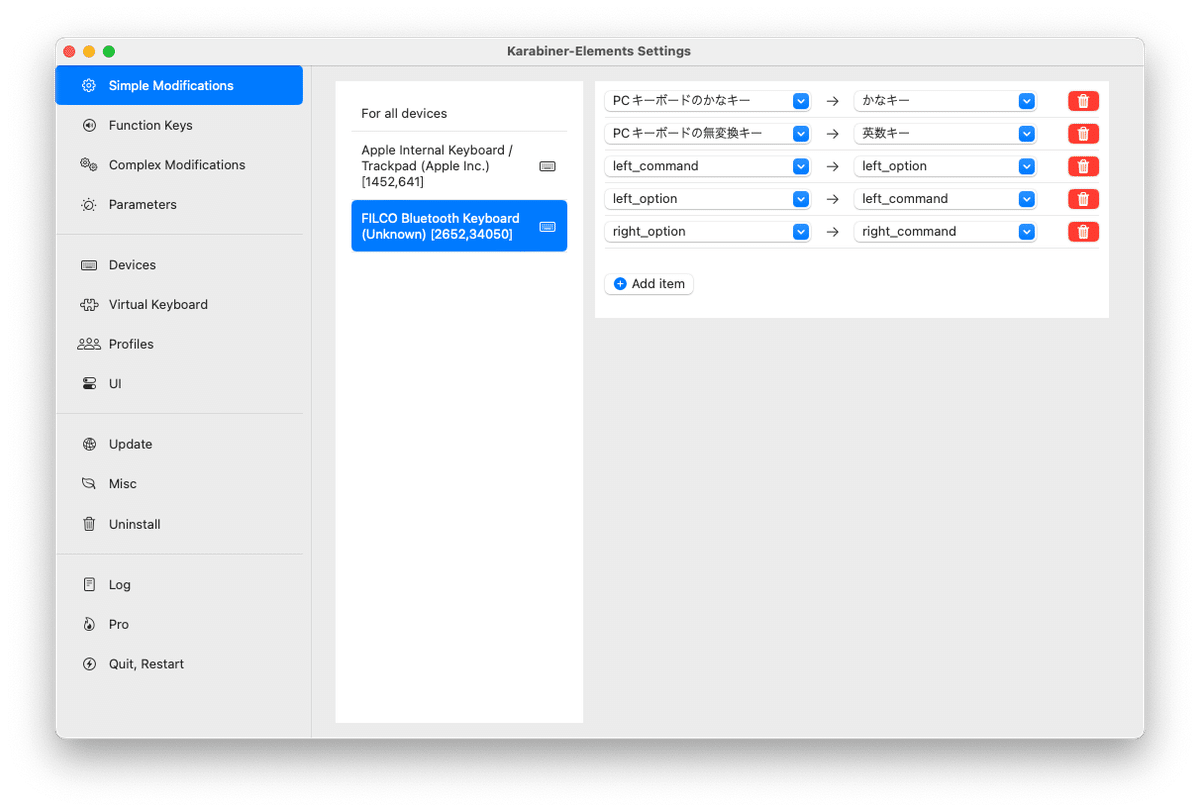
次に[Virtual Keyboard]から「Country code: 0」にプルダウンから「JIS (Japanese)」を選択。
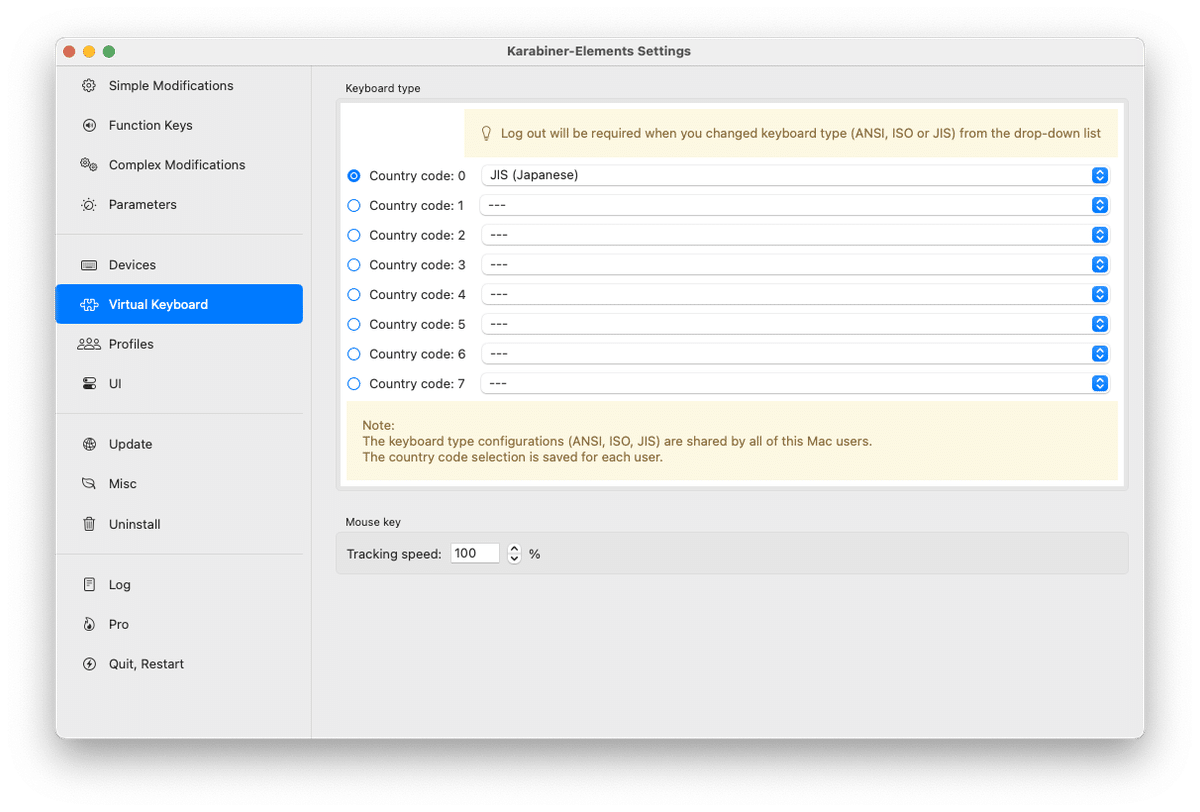
これで設定完了。
キーボードビューアで確認
MACのメニューバーで、入力メニュー(「あ」または「A」で表示)を選択し、「キーボードビューアを表示」を選択。
実際にキーを押しながらビューアできちんと割り当てられているか確認できます。
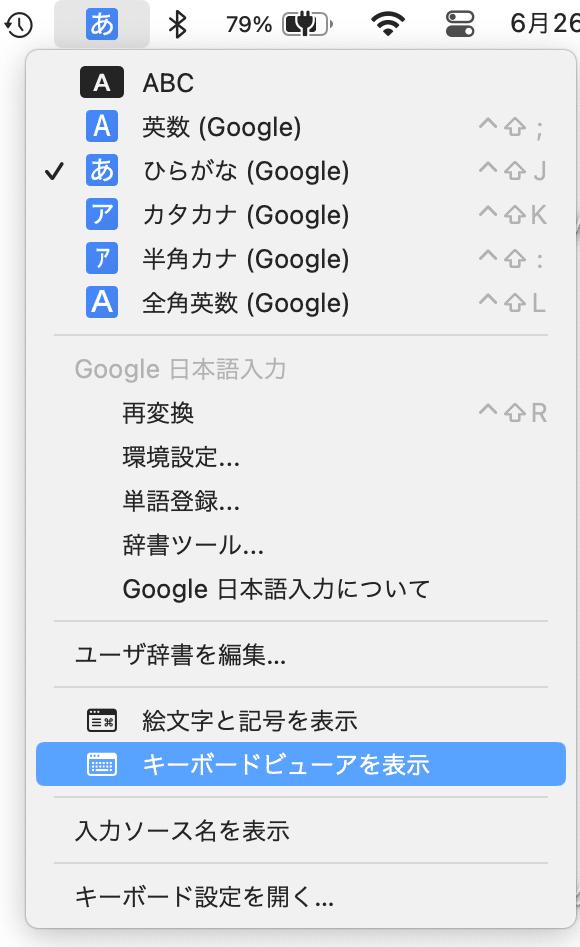
この記事が気に入ったらサポートをしてみませんか?
